Topp 3 appar för att styra PowerPoint från Android
När du håller en presentation under ett möte, har du någonsin känt ett behov av att styra PowerPoint från en Android-enhet? PowerPoint är ett starkt verktyg som ger din presentation en attraktiv visuell syn som får din publiks uppmärksamhet. Men om vi kommer att styra PowerPoint från telefonen under en livepresentation kommer det att göra vårt liv mycket enklare. Föreställ dig bara att din snygga pekare inte fungerar en dag under ett speciellt möte och tangentbordet är oåtkomligt för dig. I sådana situationer, om din mobiltelefon kan bli en fjärrenhet för att styra din presentation, kommer det att rädda din dag. Några lättanvända sätt hjälper till att styra PowerPoint från en smartphone.
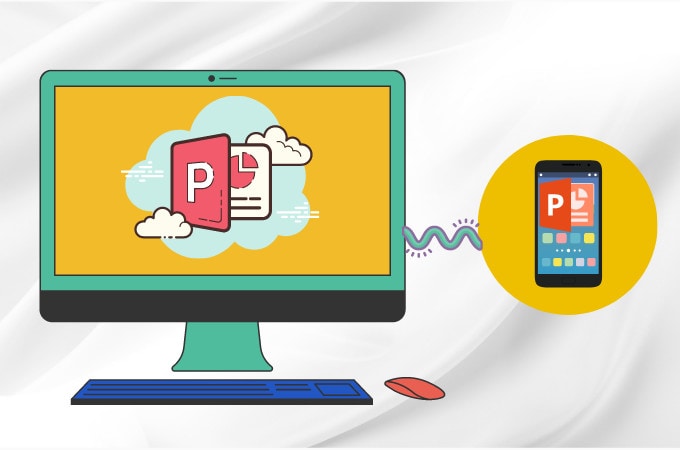
Del 1. Microsofts Office Remote
Om du vill styra Powerpoint från en Android-enhet är Microsofts Office Remote den bästa appen. Det kommer att göra din telefon till en fjärrkontroll som styr din PowerPoint-presentation. Med den här appen finns det ingen rädsla för att stå på ett ställe eftersom du kan röra dig fritt under en presentation. Du måste ha Microsoft Office (MO) 2013 för att använda den här appen eftersom den inte är kompatibel med tidigare versioner. Den är också endast kompatibel med Windows Phone OS 8 eller Android phone 4.0, Ice Cream Sandwich.
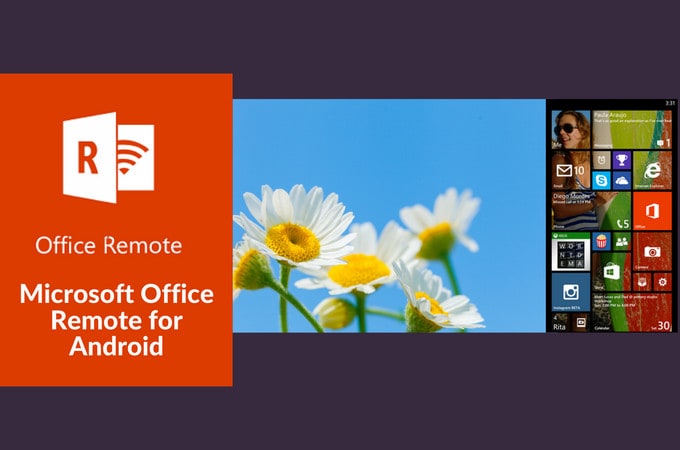
Här är en lista över funktioner i denna app som berättar vad du kan göra från din Android-enhet för att styra PowerPoint.
- Du kan starta en PowerPoint-presentation.
- Du kan gå till nästa bilder.
- Styr laserpekaren med ett fingertryck.
- Du kan enkelt se bildnummer och presentationstimer.
- Du kan också se talaranteckningar.
- Du kan även flytta till word-filer och excel-ark.
Om du vill styra PowerPoint från Android, följ de enkla stegen nedan.
- 1) Ladda ner MO 2013 med Office Remote installerat redan.
- 2) Slå på Bluetooth på din dator och koppla ihop din telefon med den.
- 3) Installera Office Remote för Android på din Android-enhet.
- 4) Gå sedan till PowerPoint-presentationen du vill styra från Android.
- 5) Klicka på ‘Office Remote’ och slå på den.
- 6) Gå till skrivbordet och öppna presentationen.
- 7) Kör Office Remote från din Android-telefon.
- 8) Nu kan du presentera en presentation genom att styra den från telefonen.
Del 2. PPT Remote
PPT-fjärrkontrollen är en annan lättanvänd app som hjälper dig att styra PowerPoint från Android. Det kommer att konvertera din Android-enhet till en fjärrkontroll. Denna app är kompatibel med Mac och Windows. Följ de enkla instruktionerna för att njuta av funktionerna i den här appen.
1) Ladda ner appen från PPT remote.com för din dator och Android-telefon.
2) Installera och starta appen.
3) Välj IP för ditt Wi-Fi i appens gränssnitt på datorn.
4) Se till att båda enheterna är på samma nätverk.
5) Öppna appen på telefonen; den kommer automatiskt att upptäcka din dator.
6) Din dator och telefon är anslutna nu.
7) Du kan styra din presentation helt enkelt via din telefon genom att använda apppilar.
8) Du kan trycka på pilarna för att gå till nästa eller föregående bild.
9) För att flytta pekaren kan du använda ett fingertryck på mobilen.
Notera: Den här appen kan även fungera för iOS.
Del 3. Fjärrkontroll för PowerPoint Keynote
Powerpoint Keynote fjärrkontroll är en gratis app som du kan använda för att styra PowerPoint från Android. Den är kompatibel med iOS och Android. Du kan enkelt styra din PowerPoint och Keynote på Mac och Windows. Du kan ansluta båda enheterna via Bluetooth eller Wi-Fi. Båda enheterna ska vara i samma nätverk. Du kan flytta till nästa bilder genom att använda volymknappen eller svepa på telefonskärmen. Följ dessa enkla steg för att använda den här appen.
1) Ladda ner och installera appen på telefonen och datorn.
2) Anslut enheter på samma Wi-Fi-nätverk.
3) Öppna appen på telefonen och anslut IP-adressen.
4) Den ansluts automatiskt till din respektive dator.
5) Du kan nu enkelt starta och styra din presentation.
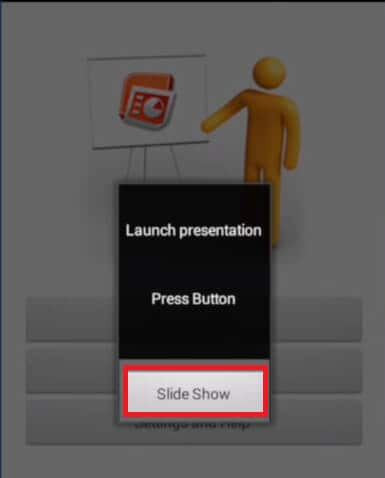
Här är en lista över funktioner i denna app som hjälper dig att styra PowerPoint från Android.
- Du kan helt kontrollera dina bilder och animationer.
- Bilder och anteckningar kan enkelt visas på din telefon.
- Du kan också använda musläget.
- Fingerberöring kan användas som pekare.
- Du kan hålla reda på time-lapse.
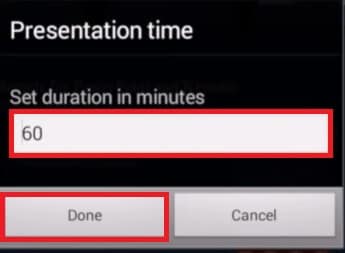
- Du kan växla mellan liggande och stående läge.
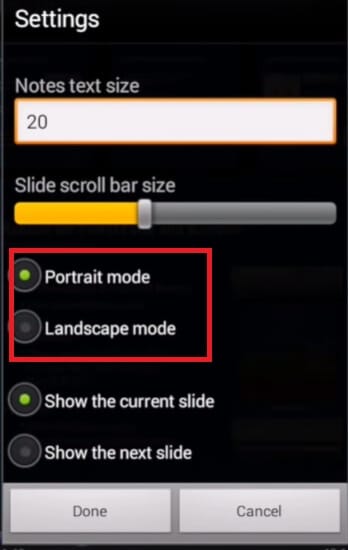
- Under presentationen kan du till och med göra ljudinspelningar.
- Ingen konfiguration krävs.
Del 4: Använd MirrorGo för att styra PowerPoint från Android
När det kommer till att styra en Android- eller iOS-enhet från en PC är det bästa som kan hittas på internet Wondershare MirrorGo. Det här verktyget kan hjälpa till att styra PowerPoint från Android eftersom det är utformat för att styra din enhet på PC. Bortsett från det kan du mycket enkelt spegla din skärm på en PC. Verktyget är helt säkert och det är ingen skada när du laddar ner det på din PC. Genom att uppnå 100 % framgång kan man lita på t och ladda ner utan tvekan. Så här kan du använda det här verktyget. Följ instruktionerna nedan!

Wondershare MirrorGo
Spegla din Android-enhet till din dator!
- Spela mobila spel på den stora skärmen på datorn med MirrorGo.
- HITTA BUTIK skärmdumpar tas från telefonen till datorn.
- Visa flera anmälningar samtidigt utan att ta upp telefonen.
- Använda android appar på din PC för en helskärmsupplevelse.
Steg 1: Ladda ner och installera MirrorGo från dess officiella webbplats.
Ladda ner, installera och starta sedan MirrorGo över din PC. Anslut sedan din enhet och din dator med hjälp av en autentisk USB-kabel. Klicka sedan på alternativet ‘Överför filer’ över din enhet.

Steg 2: Aktivera USB-felsökning på din Android-telefon.
Du måste nu aktivera USB Debugging. För detta, gå in i ‘Inställningar’ på din enhet och navigera till ‘Build Number’ tillgängligt under ‘Om’. Nu, för att aktivera utvecklaralternativen, tryck på ‘Build Number’ 7 gånger. När du är klar, gå tillbaka till ‘Inställningar’, leta upp ‘Utvecklaralternativ’ och tryck på den. Bläddra sedan ned till ‘USB-felsökning’ följt av att slå på den.

Steg 3: Använd ett tangentbord och en mus för att styra PowerPoint-appen över din enhet.
När telefonen har upprättat anslutningen mellan enheten och datorn, kan du sedan använda ett tangentbord och en mus för att styra PowerPoint-appen över din enhet.
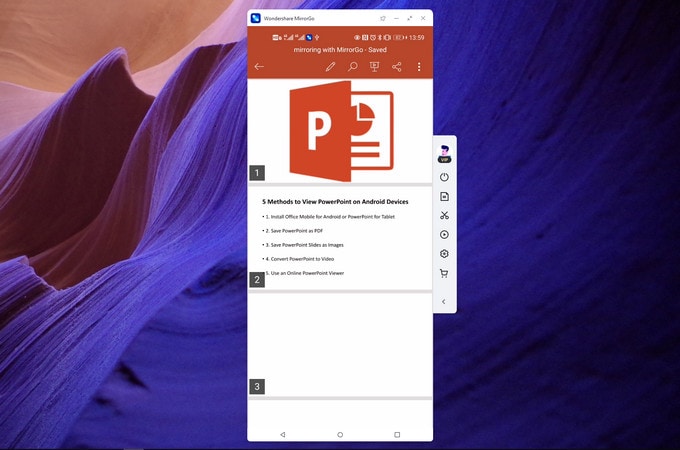
Slutsats
Att styra Powerpoint från en Android-enhet är ingen mödosam uppgift. Det finns några appar som diskuterats ovan som kan göra din presentation mycket enklare. Du kan styra din presentation under ett möte eller en föreläsning genom att ströva fritt i rummet. Det finns ingen anledning att få panik nu om ditt tangentbord inte fungerar på plats. Med hjälp av sådana praktiska appar kan du förvandla din telefon till en fjärrkontroll som helt styr din presentation.
Senaste artiklarna
